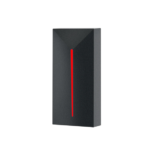lumiring AIR-R Multifunctional Access Control Reader Manual Pamilik

Pambuka
Dokumen iki nyedhiyakake informasi rinci babagan struktur piranti uga langkah-langkah kanggo nginstal lan nyambungake.
Uga kalebu instruksi kanggo nyegah utawa ngatasi masalah akeh masalah umum. Pandhuan iki mung kanggo tujuan informasi, lan produk sing nyata diutamakake yen ana bedo.
Kabeh instruksi, piranti lunak, lan fungsi bisa diganti tanpa kabar sadurunge. Versi paling anyar saka manual lan dokumentasi tambahan bisa ditemokake ing kita websitus utawa kanthi ngubungi dhukungan pelanggan.
Pangguna utawa installer tanggung jawab kanggo netepi hukum lokal lan peraturan privasi nalika ngumpulake data pribadhi nalika nggunakake produk kasebut.
Pranyatan FCC
Owah-owahan utawa modifikasi sing ora disetujoni kanthi jelas dening pihak sing tanggung jawab kanggo kepatuhan bisa ngilangi wewenang pangguna kanggo ngoperasikake peralatan kasebut.
Peralatan iki wis dites lan ketemu kanggo tundhuk karo watesan kanggo piranti digital Kelas B, miturut Part 15 saka Aturan FCC. Watesan kasebut dirancang kanggo menehi pangayoman sing cukup marang gangguan sing mbebayani ing instalasi omah. Peralatan iki ngasilake panggunaan lan bisa mancarake energi frekuensi radio lan, yen ora dipasang lan digunakake miturut pandhuane, bisa nyebabake gangguan sing mbebayani kanggo komunikasi radio. Nanging, ora ana jaminan manawa gangguan ora bakal kedadeyan ing instalasi tartamtu. Yen peralatan iki nyebabake gangguan sing mbebayani kanggo panrima radio utawa televisi, sing bisa ditemtokake kanthi mateni lan nguripake peralatan kasebut, pangguna dianjurake kanggo nyoba mbenerake gangguan kasebut kanthi siji utawa luwih saka langkah-langkah ing ngisor iki:
- Reorient utawa pindhah antena panampa.
- Tambah pamisahan antarane peralatan lan panrima.
- Sambungake peralatan menyang stopkontak ing sirkuit beda saka sing panrima disambungake.
- Hubungi dealer utawa teknisi radio/TV sing berpengalaman kanggo njaluk bantuan
Piranti iki tundhuk karo bagean 15 saka aturan FCC. Operasi tundhuk karo rong kahanan ing ngisor iki
(1) piranti iki bisa uga ora nyebabake gangguan sing mbebayani, lan (2) piranti iki kudu nampa gangguan sing ditampa, kalebu gangguan sing bisa nyebabake operasi sing ora dikarepake.
Peralatan iki tundhuk karo watesan paparan radiasi FCC sing ditemtokake kanggo lingkungan sing ora dikendhaleni.
Peralatan iki kudu dipasang lan dioperasikake kanthi jarak minimal 20cm antarane radiator lan awak.
Spesifikasi piranti
Voltage:
- 12 utawa 24 VDC operasi
- 0.13A @ 12 VDC, 0.065A @ 24 VDC konsumsi saiki
Output*:
- Output siji (kolektor mbukak) 0.5A @ 12 VDC
Input*:
- Loro input (jinis kontak garing) saka 0 nganti 5 volt
Antarmuka komunikasi:
- Wi-Fi 802.11 b / g / n 2.4 GHz
- Bluetooth® 5 (LE)
- Wiegand 26, 34, 48, 56 dicokot
- OSDP liwat RS-485
Dhukungan RFID 125 kHz:
- EM Marine
Dhukungan RFID 13.56 MHZ:
- MIFARE DESFire; MIFARE Plus; MIFARE Ultra Cahya; MIFARE Klasik mini/1K/4K; MIFARE
Klasik EV1 1K/4K; NFC Tag
Dhukungan perlindungan salinan:
- MIFARE Klasik mini/1K/4K
Ukuran (D x H):
- 2.36" x 0.67" (60 x 17 mm)
- Ring pemasangan 2.36" x 0.86" (60 x 22 mm)
Metode pemasangan:
- Pasang tembok
Bobot:
- 1.59 oz (45 g)
Suhu operasi:
- -22 ° F ~ 158 ° F (-30 ° C ~ 70 ° C)
Rating proteksi ingress:
- IP 65
Setelan Piranti Default
Jeneng piranti Wi-Fi nalika nggoleki:
- AIR-R_(nomer_seri)
Titik akses (AP) Alamat IP Wi-Fi piranti:
- 192.168.4.1
Sandi Wi-Fi:
- Ora ana (standar pabrik)
Web mlebu kaca:
- admin
Web sandi kaca:
- admin123
RFID 125 kHz:
- diaktifake
RFID 13.56 MHz:
- diaktifake
Proteksi salinan:
- dipatèni
Bluetooth:
- diaktifake
AP Wi-Fi timer:
- 30 menit
Format Wiegand 125 kHz:
- 26 bit
Format Wiegand 13.56 MHZ:
- 34 bit
* Nalika nggunakake OSDP karo ICON lan ICON-Pro Controller. Rauh!
Dimensi piranti

Sebutan Kawat

• * Kasedhiya nalika nggunakake OSDP nalika disambungake menyang Controller minangka piranti expansion.
Rekomendasi Instalasi
Panggonan lan Wiring
- Pembaca dirancang kanggo instalasi ruangan lan njero ruangan.
- Nalika nempatake maca, sampeyan kudu ngindhari instalasi ing permukaan logam, amarga bisa nyuda jarak maca kertu akses, uga operasi modul Bluetooth lan Wi-Fi sing dibangun.
Nyambungake Daya menyang Piranti
- Kabel daya kanthi bagean salib sing cocog digunakake kanggo nyuplai konsumsi saiki piranti sing disambungake. Priksa manawa nggunakake rong sumber daya sing kapisah kanggo piranti lan aktuator.
Sambungan Wiegand
- Sambungake nonton nggunakake format Wiegand padha lan urutan byte supaya beda ing maca kode kertu lan kebingungan sakteruse ing sistem.
- Dawane jalur komunikasi Wiegand paling ora 328 ft (100 m). Yen jalur komunikasi luwih dawa saka 16.4 ft (5 m), gunakake kabel UTP Cat5e. Garis kudu paling sethithik 1.64 kaki (0.5 m) adoh saka kabel daya.
- Tansah kabel baris daya maca minangka cendhak sabisa supaya vol wujudtage nyelehake ing wong-wong mau. Sawise mbikak kabel, mesthekake sumber daya voltage kanggo maca paling 12 VDC nalika kunci ing.
Nyambungake Open Supervised Device Protocol (OSDP)
- OSDP nggunakake antarmuka RS-485 sing dirancang kanggo komunikasi jarak adoh. Makaryakke nganti 3,280 kaki (1,000 m) kanthi resistensi sing apik kanggo gangguan gangguan.
- Jalur komunikasi OSDP kudu adoh saka kabel daya lan lampu listrik. Pasangan siji-bengkong, kabel shielded, 120 impedansi, 24 AWG kudu digunakake minangka baris komunikasi OSDP (yen bisa, lemah tameng ing salah siji mburi).
Nyambungake Kunci Listrik
- Sambungake piranti liwat relay yen isolasi galvanik saka piranti dibutuhake utawa yen sampeyan kudu ngontrol vol dhuwurtagpiranti utawa piranti kanthi konsumsi saiki sing signifikan.
- Kanggo njamin operasi sistem sing bisa dipercaya, luwih becik nggunakake siji sumber daya kanggo pengontrol lan sing kapisah kanggo aktuator.
Perlindhungan Marang Lonjakan Saiki Dhuwur
- A dioda protèktif nglindhungi piranti saka arus mbalikke nalika micu elektromagnetik utawa
kunci elektromagnetik. Dioda protèktif utawa varistor dipasang ing cedhak kunci sing sejajar karo kontak. - DIODA disambungake ing polaritas mbalikke
Dioda: (Sambungake ing polaritas terbalik) SR5100, SF18, SF56, HER307, lan padha. Varistor: (Ora perlu polaritas) 5D330K, 7D330K, 10D470K, 10D390K, lan padha.
Antarmuka Wiegand
Diagram sambungan

abang: Putih Coklat / Coklat
ireng: Putih-ijo/Putih-oranye
coklat: Putih-Biru
Oranye: Biru
Putih: Ijo
Ijo: Jeruk
Putih Coklat / Coklat: + VDC
Putih-ijo/Putih-oranye: GND
Putih-biru: Led Merah Kab
biru: Led Green
ijo: pacaran 1
Oranye: pacaran 0
Exampsambungan menyang blok terminal ICON lan ICON-Pro Сcontrollers.
Kanggo nyambungake maca menyang pengontrol pihak katelu, waca pandhuan pabrikan.
- Voltage tingkat ing sumber daya lan ing maca bisa beda-beda gumantung ing dawa kabel lan resistance saka konduktor.
- Disaranake voltage kudu paling +10 VDC.
- Gunakake multi meter ing mode pangukuran VDC kanggo verifikasi yen sumber daya voltage nyukupi syarat sing disaranake.
Rawuh!
Diagram Sambungan Antarmuka OSDP

Diagram Sambungan Antarmuka OSDP
![]() Dadi manawa kanggo nyambungake GND saka kabel saka kontrol menyang GND saka AUXILIARY POWER SUPPLY!
Dadi manawa kanggo nyambungake GND saka kabel saka kontrol menyang GND saka AUXILIARY POWER SUPPLY!
AJA nggunakake sumber daya karo VOL bedaTAGTINGKAT E!
![]() Kabeh cabang saka kabel data utami kudu katahan minangka cendhak sabisa.
Kabeh cabang saka kabel data utami kudu katahan minangka cendhak sabisa.
Dawane tunyuk saka kabel data utami kudu paling sethithik 8 inci.
![]() Tansah rute kabel data utama adoh saka kabel daya lan sumber gangguan elektrostatik.
Tansah rute kabel data utama adoh saka kabel daya lan sumber gangguan elektrostatik.
![]() Resistor terminal mesthekake yen "mbukak" mburi kabel dicocogake kanggo liyane saka baris, mbusak bayangan sinyal.
Resistor terminal mesthekake yen "mbukak" mburi kabel dicocogake kanggo liyane saka baris, mbusak bayangan sinyal.
Resistor nominal saka resistor cocog karo impedansi gelombang kabel, lan kanggo kabel pasangan bengkong biasane 100 nganti 120 ohm.
Pasang resistor terminating 120 ohm ing maca paling njaba yen kabel mlaku luwih saka 150 kaki.
Waca spesifikasi antarmuka RS-485 kanggo informasi luwih lengkap.

mlebu

Nyambung menyang Piranti
Nyambung menyang titik akses Wi-Fi (AP) sing dibangun.
Langkah 1. Sambungake piranti menyang sumber daya.
Langkah 2. Nggoleki Wi-Fi lan sambung menyang jaringan AIR-R_xxxxxxxxx.
Langkah 3. Ing bilah alamat browser sampeyan, ketik alamat IP pabrik (192.168.4.1) banjur pencet "Ketik". Ngenteni kaca wiwitan mbukak.
Langkah 4. Ketik jeneng pangguna lan sandhi (yen wis disetel) banjur pencet "Ketik". Yen piranti anyar utawa wis direset sadurunge, ketik login: admin, lulus: admin123 banjur pencet "Ketik".
Browser bakal kanthi otomatis ngarahake sampeyan menyang kaca Sistem.
Sistem

Bagean Sistem iki nampilake informasi babagan setelan lan status piranti saiki.
Subbagian Status Saiki nampilake:
- Status pamaca sing dipasang 125kHz, 13.56 MHz, lan BLE 2.4 GHz.
- Status sambungan piranti menyang router sing digunakake.
- Status titik akses Wi-Fi sing dibangun.
- Status koneksi OSDP.
- Tingkat lan kualitas sambungan piranti menyang router Wi-Fi.
- Pasokan listrik voltagnilai e.
Subbagian Informasi Jaringan nampilake:
- Alamat IP piranti.
- Mode jaringan – Manual utawa Dynamic Host Configuration Protocol (DHCP)
- Topeng jaringan.
- gapura
- Layanan Jeneng Domain (DNS).
- Port jaringan piranti.
- Mode operasi AP Wi-Fi sing dibangun ("Tansah aktif" utawa "Wektu").
Ing subbagian Informasi Perangkat Keras, sampeyan bisa ndeleng:
- Jeneng model piranti.
- Nomer seri piranti.
- Versi firmware saiki.
- Versi hardware piranti saiki.
- Web versi digunakake dening piranti.
- Versi antarmuka pemrograman aplikasi (API) sing digunakake piranti kasebut.
Jaringan

Ing bagean Jaringan, sampeyan bisa nyiyapake sambungan Internet liwat Wi-Fi utawa Ethernet, sampeyan bisa ngganti setelan sambungan kanggo dibangun ing Wi-Fi AP, lan sampeyan bisa nyetel wektu kegiatan.
Subbagian Jaringan nyedhiyakake fungsi ing ngisor iki:
- Klik ing kolom jeneng SSID kanggo nggoleki jaringan Wi-Fi sing kasedhiya lan ketik sandhi kanggo nyambungake.
- Pilih DHCP kanggo setelan jaringan otomatis utawa Manual kanggo ngetik kabeh setelan jaringan kanthi manual ing kolom sing kasedhiya ing ngisor iki, banjur klik "Sambungake."
Subbagian Wi-Fi AP nyedhiyakake fungsi ing ngisor iki:
- Ing lapangan Jeneng AP Wi-Fi Lokal, ketik jeneng jaringan piranti.
- Ing lapangan Sandi, ketik sandhi sambungan.
- kothak centhang "Aktifake mode didhelikake": ndhelikake jeneng jaringan dibangun ing AP nalika nggoleki. Kanggo nyambung menyang piranti, sampeyan kudu ngerti jenenge lan ketik kanthi manual nalika nyambungake.
- Ing kolom "Wi-Fi Timer, min", ketik nilai saka 1 nganti 60 menit. Yen sampeyan ngetik 0, titik akses bakal aktif.
- port HTTP: Kanthi gawan, piranti nggunakake port 80.
Utama

Fitur semat
- Milih RFID Readers ndadekake 125 kHz lan 13.56 MHz dibangun ing modul antena maca aktif lan configurable.
- Busak centhang kothak "Aktifake" ing bagean setelan RFID Reader 125 kHz kanggo mateni kemampuan kanggo maca pengenal format iki.
- Priksa kothak centhang "Reverse byte order" kanggo ngganti urutan maca kode kanggo pengenal 125 kHz.
- Busak centhang kothak "Aktifake" ing bagean setelan RFID Reader 13.56 MHz kanggo mateni kemampuan kanggo maca pengenal format iki.
- Pilih Format Output sing dikarepake saka dhaptar format Wiegand sing didhukung.
Cathetan: Pilihan Format Output ditemtokake miturut format sing digunakake ing sistem kontrol akses lan adhedhasar jinis pengenal. Disaranake nggunakake format sing padha ing kabeh pembaca ing sistem kontrol akses. Format standar kanggo pengenal 13.56 MHz yaiku Wiegand 34 bit. - Priksa kothak "Reverse byte order" kanggo ngganti urutan maca kode kanggo pengenal 13.56 MHz.
- Priksa kothak centhang "Aktifake proteksi salinan" kanggo nggunakake mode verifikasi ID format 13.56 MHz kanggo keasliane.
- Ketik sandhi enkripsi ID.
Cathetan: Fitur Proteksi Salin nggunakake cara enkripsi sandhi sing unik kanggo ngenkripsi area memori pengenal pribadi. Yen tembung sandi enkripsi pengenal lan pamaca cocog, pamaca bakal ngenali pengenal kasebut. Yen ora ana tembung sandhi utawa beda, pengenal ora digatekake. Mangkono, kabeh pengenal liyane saka sing dienkripsi bakal diabaikan. Nyalin pengenal sing dienkripsi tegese mung bagean kode saka wilayah sing mbukak sing bisa disalin. Ing wektu sing padha, wilayah sing ditutup angel utawa ora bisa disalin.
maca Bluetooth - Priksa kothak centhang "Aktifake" ing bagean Bluetooth Reader kanggo ngaktifake modul Bluetooth Low Energy (BLE) sing dibangun ing. Ing kolom Jeneng, sampeyan bisa menehi jeneng piranti sing bakal katon nalika mindhai sambungan Bluetooth sing kasedhiya.
Subbagian Wiegand Settings lan fungsi OSDP lagi dikembangake lan bakal kasedhiya enggal. Tansah mripat metu kanggo nganyari.
Pangopènan

Bagean Firmware nampilake versi perangkat kukuh unit saiki.
Cathetan: Disaranake kanggo nganyarke piranti menyang versi perangkat kukuh paling anyar sadurunge digunakake.
Cathetan: Piranti kudu disambungake menyang Internet lan cedhak karo router Wi-Fi sajrone nganyari.
- Kanggo ndownload versi perangkat kukuh anyar, sambung menyang jaringan kanthi akses Internet ing bagean Jaringan.
- Klik tombol "Mriksa & Nganyari" lan ngenteni nganti proses nganyari rampung.
- Jendhela modal bakal njaluk sampeyan miwiti maneh piranti.
- Sawise miwiti maneh, verifikasi manawa versi piranti wis diganti.
Cathetan: Durasi nganyari gumantung saka kualitas sambungan Internet lan versi perangkat kukuh nanging biasane njupuk maksimal 5 menit.
Yen nganyari mbutuhake luwih saka 5 menit, urip maneh piranti kanthi paksa kanthi mateni daya lan nyoba nganyari maneh. Gagal daya utawa gangguan sambungan jaringan sajrone nganyari bisa nyebabake kesalahan aplikasi nganyari perangkat kukuh.
Yen kedadeyan kasebut, copot daya saka piranti sajrone 10 detik lan sambungake maneh.
Ninggalake unit diuripake kanggo 5 menit tanpa nyoba kanggo nyambung utawa mlebu menyang web antarmuka.
Unit bakal kanthi otomatis ndownload versi perangkat kukuh sing paling anyar digunakake sadurunge lan nerusake operasi.
Subbagian Wiwiti maneh / Reset nindakake tumindak ing ngisor iki:
- Wiwiti maneh – miwiti maneh piranti.
- Reset lengkap - ngreset kabeh setelan piranti menyang standar pabrik.
Bagean Keamanan digunakake kanggo ngganti tembung sandhi kanggo mlebu ing antarmuka piranti:
- Ketik sandhi login anyar lan konfirmasi.
- Aplikasi pangowahan kanthi ngeklik "Update."
Tembung sandhi anyar bisa digunakake nalika sampeyan mlebu ing antarmuka piranti.
Hardware Reset

![]() Short-circuit kabel putih, ijo, lan jambon.
Short-circuit kabel putih, ijo, lan jambon.
Prosedur reset hardware
- Pateni daya kanggo piranti.
- Copot kabel putih, ijo, lan jambon saka maca eksternal.
- Short-circuit kabel putih, ijo, lan jambon.
- Gunakake daya menyang piranti.
- Piranti bakal kerlip kuning lan ngetokake pitung bip cendhak, banjur dadi ijo lan ngetokake telung bip cendhak.
- Copot kabel putih, ijo, lan jambon saka siji liyane.
- Piranti bakal dadi kuning, bip kaping telu, banjur pindhah menyang mode siyaga.
- Prosedur reset hardware wis rampung, lan piranti wis siyap dienggo.
 Nalika ngreset hardware, kabeh data sing disimpen ing memori piranti lan kabeh setelan sing gegandhengan bakal dibusak.
Nalika ngreset hardware, kabeh data sing disimpen ing memori piranti lan kabeh setelan sing gegandhengan bakal dibusak.- Prosedur iki ora bisa dibatalake.
Indikasi
| werna LED / prilaku | Status piranti | Katrangan |
| Biru (solid) | Mode siyaga | Status ngenteni pengenal |
| Ijo (solid) | Akses diwenehake | Warna indikasi nalika vol rendahtaglevel e katon ing kabel oranye. |
| Abang (solid) | Akses ditolak | Warna indikasi nalika vol rendahtagtingkat e katon ing kabel coklat. |
| Kuning (solid) | Nunggu konfirmasi | Titik Akses Wi-Fi (AP) piranti diaktifake. |
| Kuning (flashing) | Konfigurasi liwat Web antarmuka lagi ditindakake | Disambungake menyang Web antarmuka liwat dibangun ing Wi-Fi AP |
| Abang / Buzzer | Reset lengkap | Piranti nindakake reset sistem lengkap. |
Glosarium
- +VDC - Vol positiftage saiki langsung.
- ID akun - Pengenal unik sing digandhengake karo akun individu utawa entitas, digunakake kanggo otentikasi lan akses menyang layanan.
- ACU - Unit kontrol akses. Piranti lan piranti lunak sing netepake mode akses lan menehi resepsi lan pangolahan informasi saka pembaca, kontrol piranti eksekutif, tampilan lan logging informasi.
- API – antarmuka pemrograman aplikasi.
- BLE - Bluetooth Low Energy.
- Blok ing - Fungsi kanggo input ngaktifake "block out" kanthi acara "diblokir dening operator." Iki digunakake kanggo kontrol turnstile.
- Blokir - Output diaktifake nalika "block In" dipicu.
- Bluetooth - Teknologi komunikasi nirkabel jarak cendhak sing ngidini ijol-ijolan data nirkabel antarane piranti digital.
- BUZZ - Output kanggo nyambungake kabel maca tanggung jawab kanggo swara utawa cahya pratondo.
- Awan - Platform utawa layanan berbasis awan sing diwenehake kanggo ngatur lan ngawasi sistem kontrol akses liwat Internet. Ngidini pangurus ngatur hak akses, ngawasi acara, lan nganyari setelan sistem nggunakake a webantarmuka basis, nyediakake penak lan keluwesan kanggo ngatur sistem kontrol akses saka ngendi wae ana sambungan Internet.
- Proteksi salinan - Cara sing digunakake kanggo nyegah salinan utawa duplikasi kertu cerdas sing ora sah kanggo ngamanake sistem kontrol akses lan nyegah kemungkinan pelanggaran keamanan.
- D0 - "Data 0." Garis bit kanthi nilai logis "0."
- D1 - "Data 1." Garis bit kanthi nilai logis "1."
- DHCP - Protokol Konfigurasi Inang Dinamis. Protokol jaringan sing ngidini piranti jaringan entuk alamat IP kanthi otomatis lan parameter liyane sing dibutuhake kanggo operasi ing Transmisi
- Control Protocol/Internet Protocol jaringan TCP/IP. Protokol iki dianggo ing model "klien-server".
- DNS - Sistem Jeneng Domain minangka sistem distribusi berbasis komputer kanggo entuk informasi domain. Paling asring digunakake kanggo njupuk alamat IP kanthi jeneng host (komputer utawa piranti), kanggo njupuk informasi rute, lan njupuk node layanan kanggo protokol ing domain.
- DPS - Sensor posisi lawang. Piranti sing digunakake kanggo ngawasi lan nemtokake status lawang saiki, kayata lawang mbukak utawa ditutup.
- Kancing listrik - Mekanisme ngunci lawang sing dikontrol sacara elektronik.
- Darurat ing- Input kanggo kahanan darurat.
- Sandi enkripsi - Kunci kanggo proteksi data.
- Jaringan Ethernet – Teknologi jaringan komputer kabel sing nggunakake kabel kanggo nyambungake piranti kanggo transmisi data lan komunikasi.
- Tombol metu / Entri / Bukak - Input logika sing, nalika diaktifake, ngaktifake output sing cocog. Nimbulake acara gumantung saka atribut sing digunakake.
- Exit / Entry / Mbukak metu - Output logis sing diaktifake nalika input sing cocog dipicu. Nimbulake acara gumantung saka atribut sing digunakake.
- Relay njaba - Relay karo kontak garing potensial-free kanggo remot kontrol sumber daya. Relay dilengkapi kontak garing, yaiku sekutu galvanik sing ora disambungake menyang sirkuit sumber daya piranti.
- GND - Titik referensi lemah listrik.
- HTTP - Protokol Transfer Hypertext. Protokol dhasar kanggo nransfer data, dokumen, lan sumber daya liwat Internet.
- RFID Identifier 125 kHz - Identifikasi frekuensi radio ing 125 kHz; jarak cendhak, teknologi frekuensi rendah kanthi jangkauan khas 7 cm nganti 1 m.
- RFID Identifier 13.56 MHZ - Identifikasi frekuensi radio ing 13.56 MHz; teknologi frekuensi dhuwur karo sawetara cendhak kanggo Moderate, watara 10 cm.
- Papan tombol - Piranti input fisik kanthi sakumpulan tombol utawa tombol, asring digunakake kanggo entri data manual utawa kontrol akses.
- LED - Dioda pemancar cahaya.
- Sensor loop - Piranti sing ndeteksi anane utawa liwat lalu lintas ing wilayah tartamtu kanthi loop listrik sing ditutup. Digunakake ing alangan utawa gerbang.
- Kunci Magnetik - Mekanisme ngunci sing nggunakake gaya elektromagnetik kanggo ngamanake lawang, gerbang, utawa titik akses.
- MQTT – Pesen Antrian Telemetri Transport. Sistem server sing koordinat pesen antarane klien beda. Broker tanggung jawab, antara liya, kanggo nampa lan nyaring pesen, ngenali klien sing langganan saben pesen, lan ngirim pesen menyang dheweke.
- NC – Biasane ditutup. Konfigurasi kontak pangowahan sing ditutup ing status gawan lan mbukak nalika diaktifake.
- ORA – Biasane mbukak. Konfigurasi kontak switch sing mbukak ing status gawan lan ditutup nalika diaktifake.
- Tombol ora tutul - Tombol utawa saklar sing bisa diaktifake tanpa kontak fisik, asring nggunakake teknologi jarak utawa gerakan-sensing.
- Kolektor mbukak - Konfigurasi switch transistor ing ngendi kolektor ditinggalake ora nyambung utawa mbukak, biasane digunakake kanggo grounding sinyal.
- OSDP - Bukak Protokol Piranti sing Diawasi. Protokol komunikasi sing aman digunakake ing sistem kontrol akses kanggo ijol-ijolan data piranti-kanggo-piranti.
- Kontrol liwat - Proses ngatur, ngawasi, utawa menehi ijin kanggo individu mlebu utawa metu saka wilayah sing aman.
- Pasokan listrik - Piranti utawa sistem sing nyedhiyakake energi listrik menyang piranti liyane, supaya bisa digunakake lan bisa digunakake.
- Radio 868/915 MHZ – Sistem komunikasi nirkabel sing beroperasi ing pita frekuensi 868 MHz utawa 915 MHz.
- Pembaca - Piranti sing mindai lan napsirake data saka RFID utawa kertu pinter, asring digunakake kanggo kontrol akses utawa identifikasi.
- Mbalikake urutan bait - Proses nyusun ulang urutan bita ing aliran data, asring kanggo kompatibilitas utawa konversi data.
- REX - Panjaluk metu. Piranti kontrol akses utawa tombol sing digunakake kanggo njaluk metu saka wilayah sing aman.
- RFID - Identifikasi frekuensi radio. A teknologi kanggo transmisi data nirkabel lan identifikasi nggunakake
elektromagnetik tags lan para maos. - RS-485 - Standar kanggo komunikasi serial sing digunakake ing aplikasi industri lan komersial, ndhukung macem-macem piranti liwat jaringan sing dienggo bareng.
- Serangan kunci - Mekanisme ngunci elektronik sing ngeculake kancing utawa bolt lawang nalika diaktifake kanthi listrik, asring digunakake ing sistem kontrol akses.
- Blok terminal - Konektor modular sing digunakake kanggo nyambungake lan ngamanake kabel utawa kabel ing sistem listrik lan elektronik.
- Topik – Ing konteks MQTT, label utawa pengenal kanggo pesen sing diterbitake, ngidini pelanggan nyaring
lan nampa informasi tartamtu. - Bukak blokir ing – Input utawa sinyal sing digunakake kanggo ngeculake kunci, alangi, utawa piranti keamanan, ngidini akses menyang wilayah sing wis aman sadurunge.
- Mbukak blokir metu – Output utawa sinyal sing digunakake kanggo ngeculake kunci, alangi, utawa piranti keamanan kanggo ngidini metu utawa mbukak.
- Format Wiegand - Format data sing digunakake ing sistem kontrol akses, biasane kanggo ngirim data saka pembaca kertu menyang pengontrol.
- Antarmuka Wiegand - Antarmuka standar sing digunakake ing sistem kontrol akses kanggo komunikasi data antarane maca kertu lan panel kontrol akses.
- AP Wi-Fi - Titik akses nirkabel. Piranti sing ngidini piranti nirkabel nyambung menyang jaringan.
- Gateway kontrol akses nirkabel - Piranti sing ngatur lan nyambungake piranti kontrol akses nirkabel menyang sistem utawa jaringan tengah.
Kanggo Cathetan

Dokumen / Sumber Daya
 |
lumiring AIR-R Multifungsi Akses Kontrol Reader [pdf] Manual Pamilik V 3.5, AIR-R Multifunctional Access Control Reader, AIR-R, Multifunctional Access Control Reader, Access Control Reader, Control Reader, Reader |